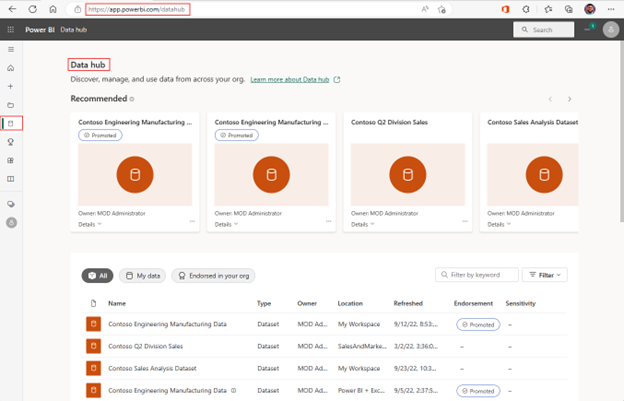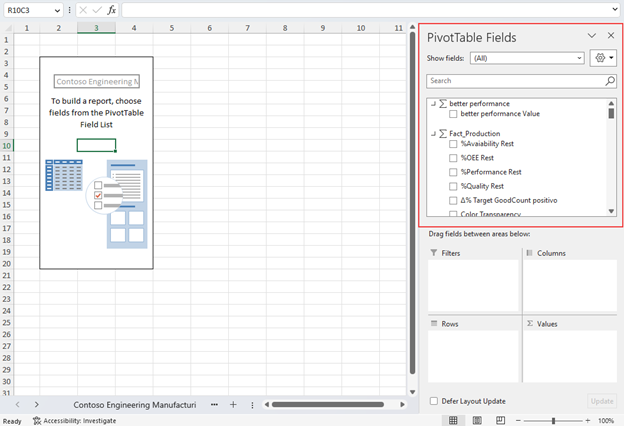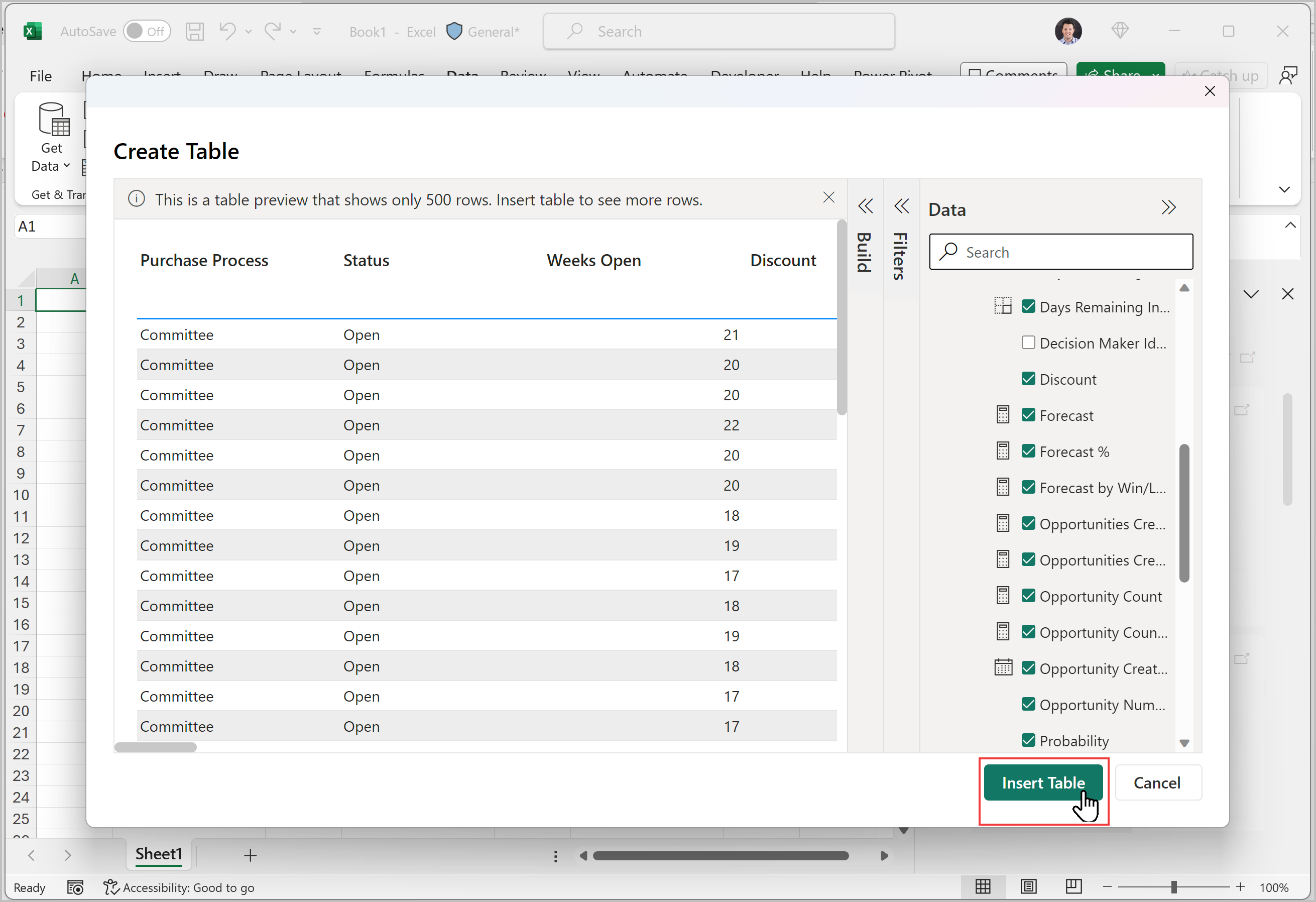Semantische power BI-modelervaring in Excel
In Excel Desktop of webversie van Excel kunt u alle semantische Power BI-modellen ontdekken waartoe u toegang hebt. U kunt die gegevens in Excel-spreadsheets verkennen met behulp van draaitabellen en andere Excel-mogelijkheden. Met de semantische power BI-modelervaring in Excel kunt u het volgende doen:
- Zoek eenvoudig naar uw Power BI-gegevens in Excel en analyseer die gegevens met behulp van draaitabellen en verbonden tabellen.
- Navigeer naar de datahub in de Power BI-service (
https://app.powerbi.com), waar u andere gegevensartefacten (inclusief Power BI-gegevensmarts) en vertrouwde gegevens in uw organisatie kunt detecteren. - Krijg meer inzicht in het semantische model dat u in Excel verkent door gerelateerde Power BI-rapporten weer te geven.
Vereisten
De tenantbeheerder van uw organisatie moet de gebruikers inschakelen met semantische Power BI-modellen in Excel met behulp van een tenantinstelling voor een liveverbinding . Meer informatie over de tenantinstelling voor de Excel-liveverbinding vindt u in de documentatie van de beheerportal.
Voor on-premises gegevenssets moet de tenantbeheerder van uw organisatie ook xmlA-eindpunten toestaan en analyseren in Excel met tenantinstelling on-premises gegevenssets inschakelen. Meer informatie over de tenantinstelling XMLA-eindpunten toestaan vindt u in de documentatie van de beheerportal.
Uw versie van Excel Desktop moet een bijgewerkte versie van webversie van Excel zijn. Als u wilt zien of u de juiste build voor Excel Desktop hebt, opent u Bestandsaccount>>over Excel en controleert u of de eerste vijf cijfers van het buildnummer groter zijn dan of gelijk zijn aan 15128.

U moet een samenstellingsmachtiging hebben voor het semantische Power BI-model of ten minste een rol Inzender hebben in de Power BI-werkruimte die uw semantische model bevat.
U moet een Fabric-licentie hebben: Fabric (gratis), Pro of Premium Per User (PPU). Fabric-licentiegebruikers (gratis) kunnen alleen werken met gegevenssets in Mijn werkruimte of een Power BI Premium-capaciteit of Fabric F64 of een grotere capaciteit. Meer informatie over Power BI-licenties.
U kunt Excel-werkmappen met vernieuwbare Power BI-gegevens gebruiken in zowel Excel Desktop als webversie van Excel.
Semantische Power BI-modellen ontdekken in Excel
Als u vanuit Excel verbinding wilt maken met live Power BI-semantische modellen, gebruikt u een van de volgende twee opties:
Selecteer draaitabel>in Power BI op het tabblad Invoegen in Excel.
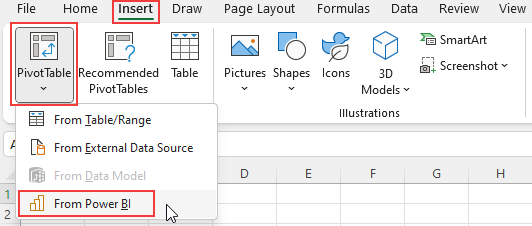
Selecteer Op het tabblad Gegevens in Excel Desktop de optie Gegevens>uit Power>BI ophalen.
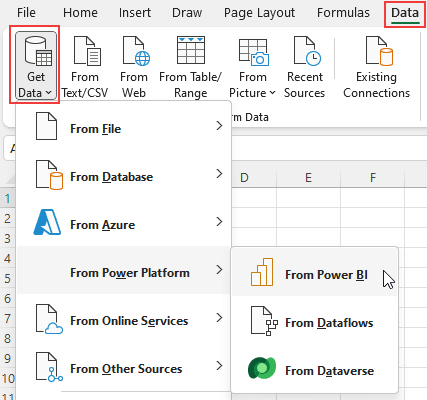
Nadat u een van deze opties hebt geselecteerd in Power BI , wordt rechts van het scherm een deelvenster geopend waarin semantische Power BI-modellen worden weergegeven waartoe u toegang hebt.
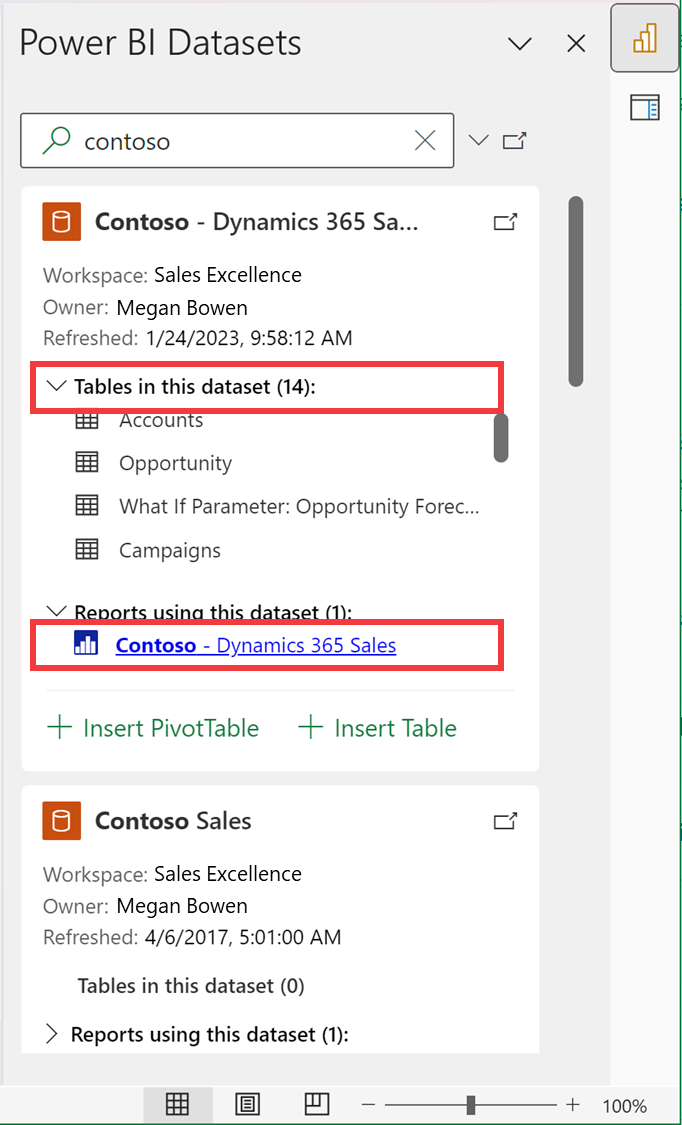
Elke semantische modelkaart bevat de volgende informatie:
- Naam en eigenaar van het semantische Power BI-model
- Power BI-werkruimte die als host fungeert voor het semantische model.
- Tijdstempel voor de laatste keer dat het semantische model is vernieuwd.
- Namen van de tabellen in het semantische model
- Webkoppeling omleiden naar Power BI-rapporten met behulp van het semantische model in de Power BI-service.
- Webkoppeling omleiden naar de detailpagina van het semantische model in de Power BI-service (
https://app.powerbi.com)
In de buurt van de zoekbalk in het deelvenster bevindt zich ook een omleidingswebkoppeling naar de Power BI-gegevenshub (https://app.powerbi.com/datahub). Daar kunt u alle semantische Power BI-modellen en andere gegevensartefacten bekijken waar u toegang tot hebt. Wanneer u de webkoppeling selecteert, wordt de Power BI-service geopend op een nieuw tabblad in uw webbrowser.
Verbinding maken naar uw Power BI-gegevens in Excel
Als u uw Power BI-gegevens in Excel wilt verkennen, selecteert u een van de vooraf geladen semantische modellen in het deelvenster of zoekt u extra semantische modellen door uw zoekparameters in de zoekbalk te typen en op Enter op het toetsenbord te drukken.
Wanneer u het gewenste semantische model hebt gevonden, selecteert u Draaitabel invoegen of Tabel invoegen op de kaart. De optie Tabel invoegen is beschikbaar in de bureaubladversie van Excel.
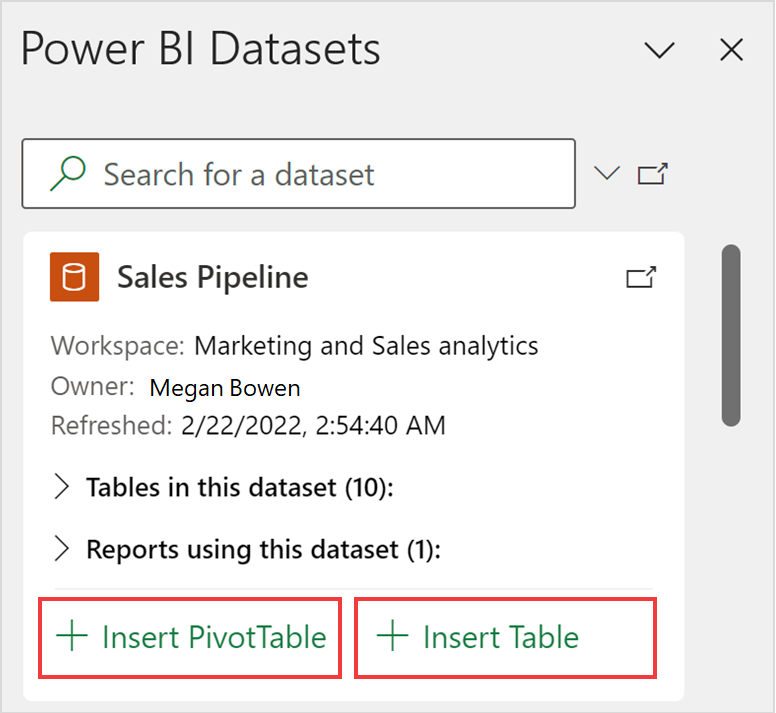
Wanneer u Draaitabel invoegen selecteert, wordt er een lege draaitabel toegevoegd aan een nieuw werkblad in uw Excel-werkmap. In draaitabelvelden ziet u alle tabellen en metingen uit uw semantische Power BI-model. U kunt beginnen met het bouwen van uw rapport in Excel.
Wanneer u Tabel invoegen selecteert, wordt het dialoogvenster Tabel maken geopend, waarin u de deelvensters Gegevens, Bouwen en Filters kunt gebruiken om de gewenste tabel te ontwerpen. Gebruik de knop Tabel invoegen om de tabel toe te voegen aan het Excel-blad.
Overwegingen en beperkingen
Nadat u In Power BI in het Excel-lint hebt geselecteerd, zijn de artefacten die in het deelvenster zijn geladen niet alle semantische modellen waar u toegang toe hebt. Ze zijn een selectie van uw meest gebruikte semantische modellen. Gebruik de zoekbalk in het deelvenster om extra semantische modellen op te halen.
De optie Tabel invoegen is alleen beschikbaar in de bureaubladversie van Excel.
De volgorde van semantische Power BI-modellen in het deelvenster kan afwijken van de volgorde in de Data Hub in de Power BI-service.
Voor nieuw gemaakte semantische modellen, onlangs vernieuwde semantische modellen of semantische modellen waartoe u zojuist toegang hebt, kan het tot 24 uur duren voordat deze semantische modellen worden weergegeven in het deelvenster Semantische Power BI-modellen. Als u het gewenste semantische model niet ziet, gaat u naar de Power BI OneLake-gegevenshub (
https://app.powerbi.com/datahub) in het deelvenster Semantische Power BI-modellen in Excel en gebruikt u Analyseren in Excel om een Excel-werkmap voor dat semantische model te maken.Excel- en Power BI-visuals maken gebruik van verschillende querytalen en gedrag voor het laden van gegevens, zodat de prestaties van gegevensbelasting kunnen verschillen tussen Excel en Power BI.
Gerelateerde inhoud
Zie Een draaitabel maken op basis van semantische Power BI-modellen in de Excel-documentatie voor meer informatie over het ophalen van gegevens in Excel.
U hebt ook toegang tot aanbevolen tabellen in Excel in de galerie Gegevenstypen . Voor meer informatie over aanbevolen tabellen en hoe u deze kunt openen, raadpleegt u Access Power BI aanbevolen tabellen in gegevenstypen van excel-organisaties. U kunt ook lezen over het gebruik van Excel-gegevenstypen vanuit Power BI in de Excel-documentatie.